-
按产品类别查找
-
按产品查找
- T5300
- i12 系列
- i11 系列
- P23G/P23GW
- P22G
- BT50
- P22P
- HP200
- P21/P21P
- P20/P20P/P20G
- P11LTE
- P11W
- P11/P11P/P11G
- P10LTE
- P10W
- i86V-01/02
- P10/P10P/P10G
- i86-01/02/03
- FIP16Plus
- FIP15G Plus
- FTA1101
- FIP16
- FTA5111
- FWR7302
- FIP15G
- FTA5102
- FTA5101
- FTA5120
- FIP14G
- FWR8101
- FWR9601
- FWR7102
- FIP13G
- FTA5102E2
- FWR8102
- G504
- FIP11C/FIP11CP
- FPX9102H
- G508
- FIP10/FIP10P
- B1
- FIP11WL
- FGW4148-16S/24S/32S/48S
- FRPS重定向服务器
- SR3000
- FACS云管理设备系统
- SR3000-lite
- FDC本地管理设备软件
- EHS10
-
按问题类型查找
一、环境准备
1.1、FTA5102E2设备接口:
① WAN口:用于连接内部局域网的交换机或路由器
② LAN口:用于连接电脑PC或者其他网络办公设备
③ FXS口:用于连接模拟话机1.2、网络环境:① 将FTA5102E2和FIP1X的WAN口用网线连接至交换机
② 将电脑用网线接到FTA5102E2的LAN口然后使用192.168.1.1进行初次调试1.3、注册方式,步骤如下:① FTA5102E2的FXS1口填写注册信息
② FIP1X的账号1填写注册信息

二、设备配置
1、设备网络配置
1、1 WAN/LAN口的网络连接将电脑WAN口用接到内部局域网的交换机,LAN口用网线接到电脑,此时电脑会获取192.168.1.X段的网络地址。然后使用浏览器访问192.168.1.1即可访问FTA5102E2,账号密码均为admin
进入web页面之后可到“Administrator--Management—Language”,修改中英文



1、2 WAN口网络设置静态或者DHCP方式WAN口网络出厂默认的设置为DHCP可自动获取网络信息,如果有需要可将WAN口设置为静态IP地址
首先点击“状态-系统信息-物理WAN口状态”,查看当前所获取的IP地址。
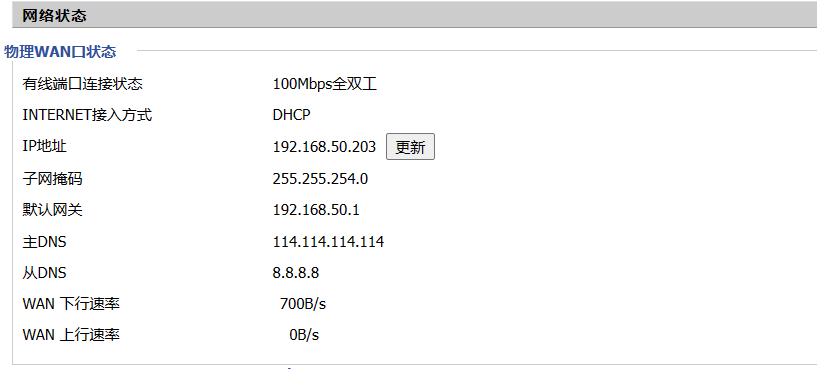
如果无需要设置静态IP地址默认即可,需要改为静态则点击“网络-WAN”进行修改
将状态首页所查询到的IP地址信息依次填入即可。
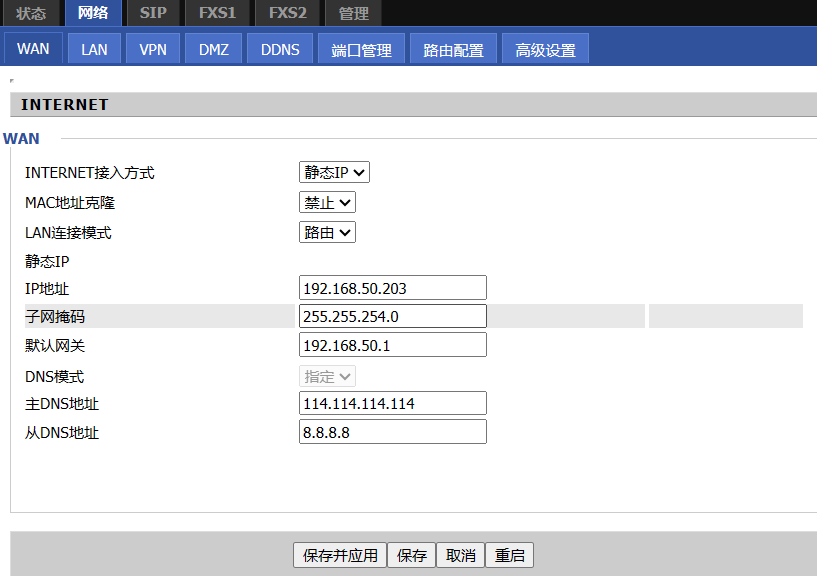
三、FXS口参数调试
1、FXS1配置注册信息到“FXS1-SIP”填写FXS口的注册信息。开启非注册拨打模式,IP地址+端口,均为FIP1X的IP地址和端口
注册成功之后可到“状态-系统信息-账号状态” 查看注册信息
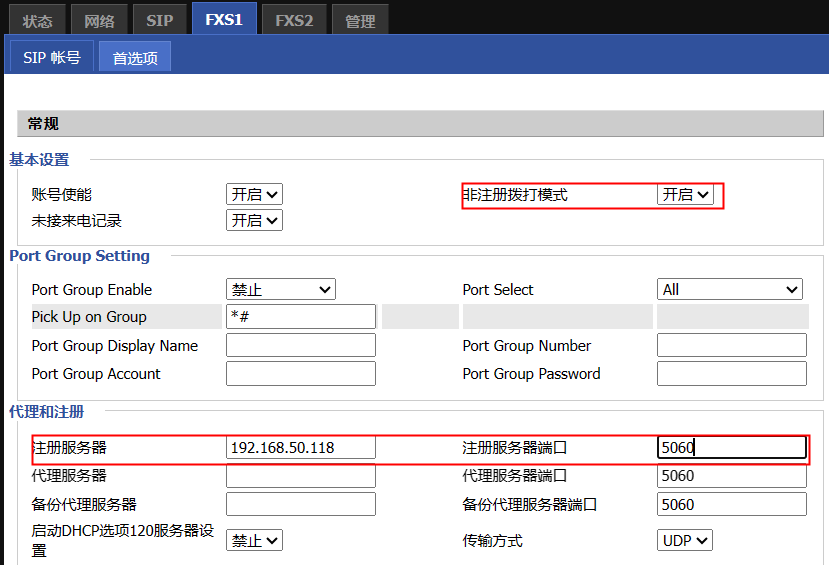

2、FXS1修改参数
在SIP高级设置中,FXS1的本地SIP端口设为5060,禁止请求用户检查,禁止仅接受来自服务器的请求,禁止 使用随机SIP端口

四、FIP1X参数调试
1、账号1配置注册信息到“VOIP-账号1”填写账号1的注册信息。IP地址+端口,均为FXS1的IP地址和端口。


2、账号1修改参数
在SIP高级设置中,FXS1的本地SIP端口设为5060,禁止请求用户检查,禁止仅接受来自服务器的请求,禁止 使用随机SIP端口,开启允许IP呼叫

五、结果测试
以上参数设置好、并且模拟话机也接到FXS1之后,就可以进行呼入呼出的测试了
呼入测试:FIP1X拨打FTA5102E2的IP地址,即可呼入到模拟话机
呼出测试:模拟话机拨打FIP1X的IP地址,即可呼入到FIP1X










 返回列表
返回列表





